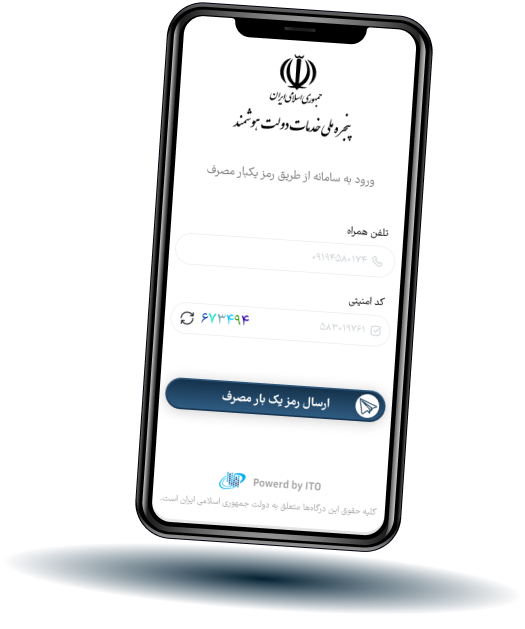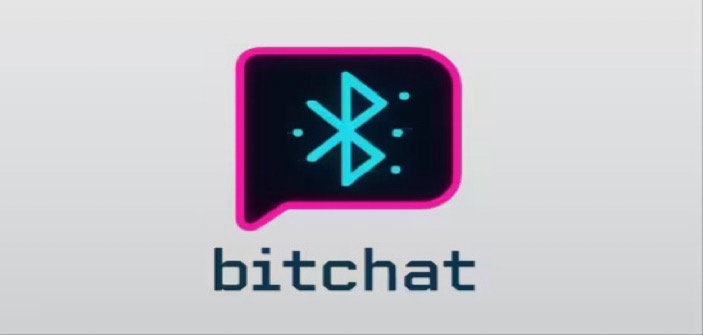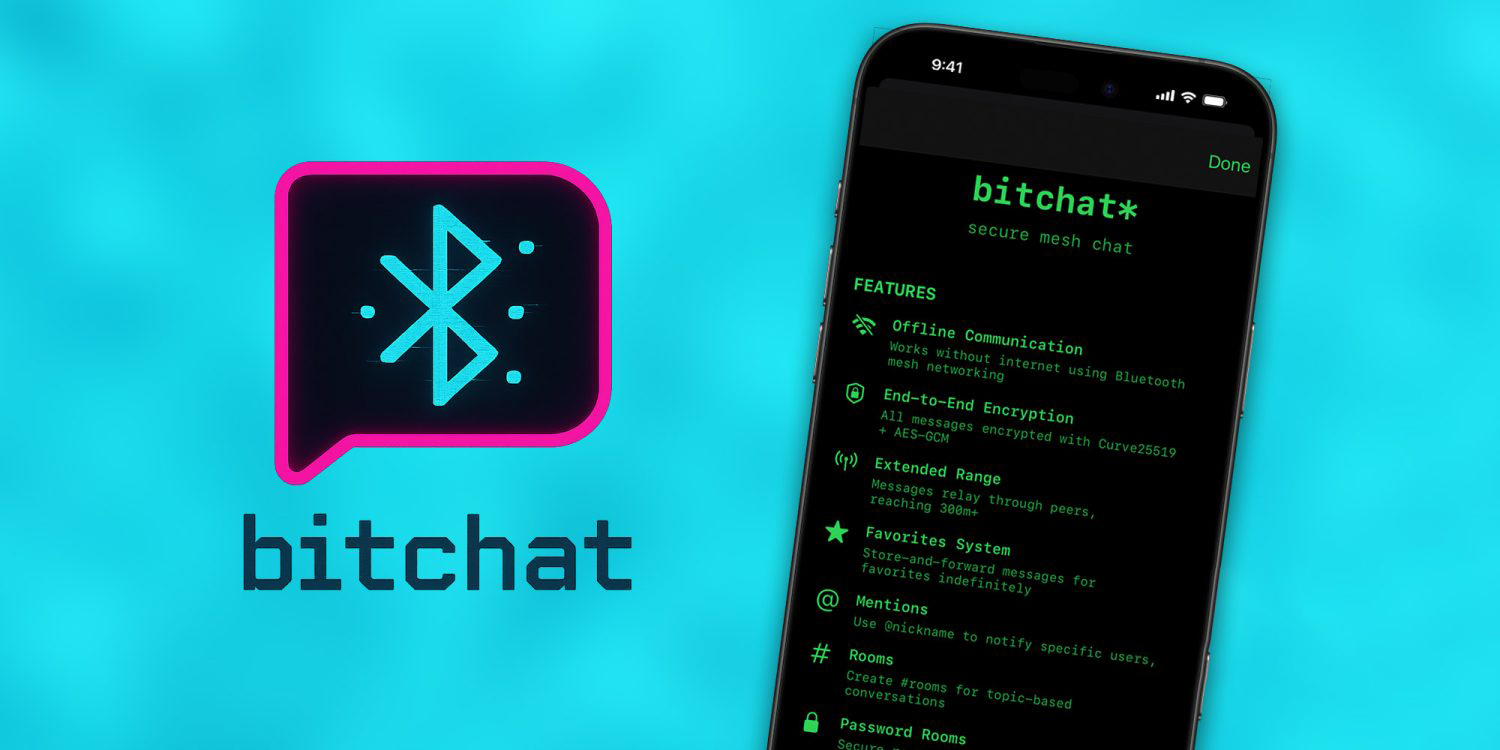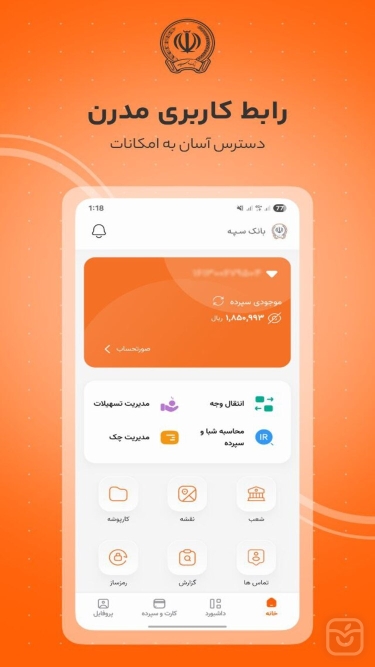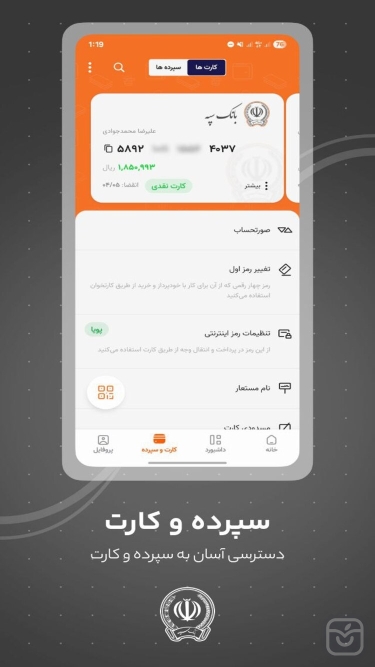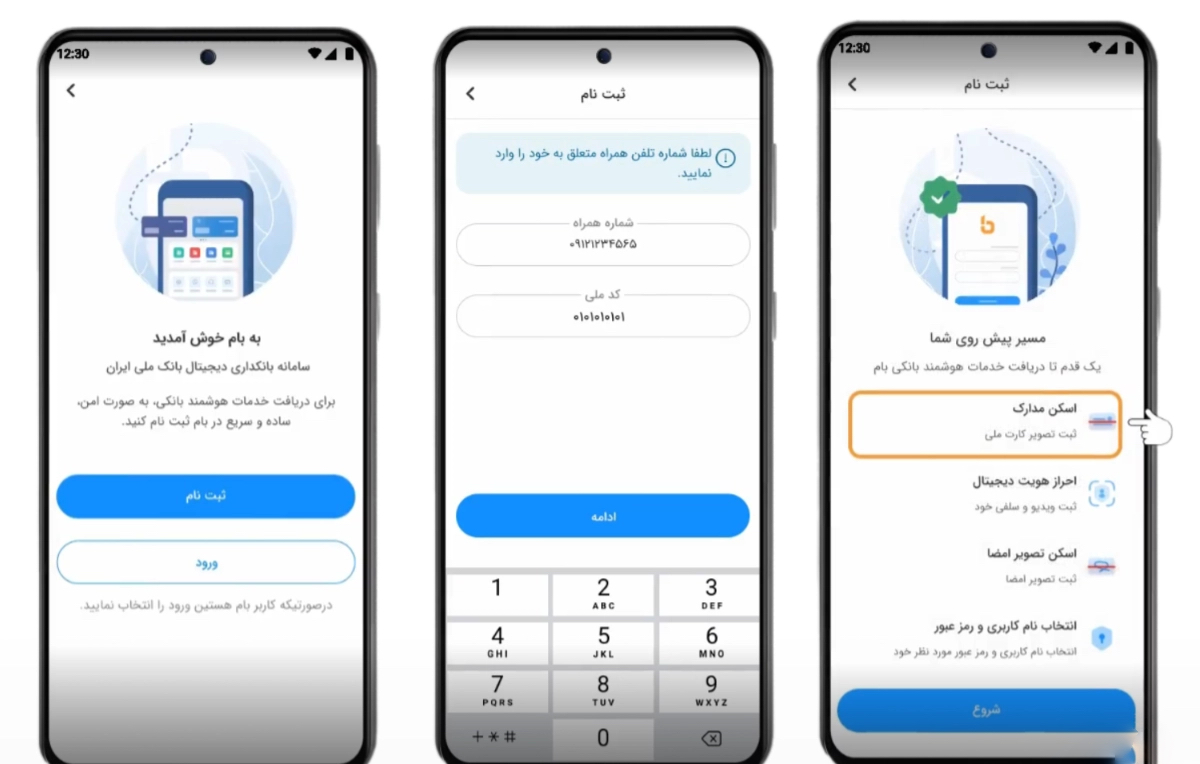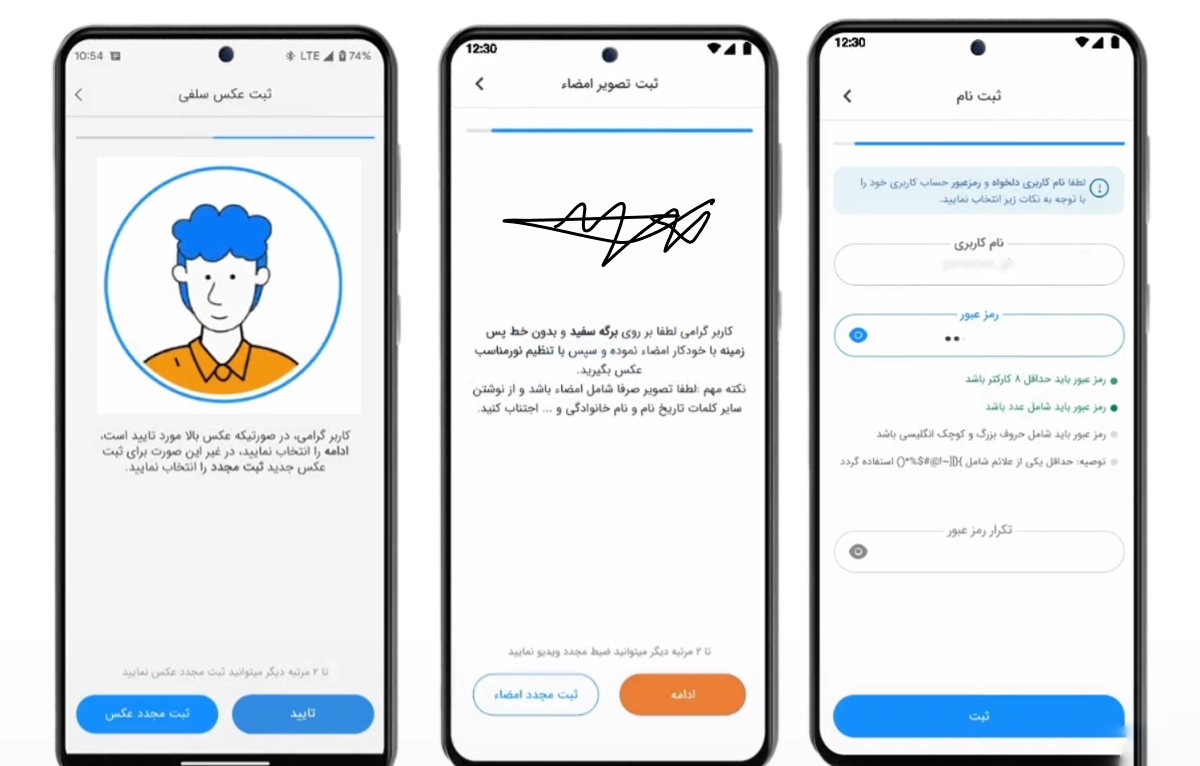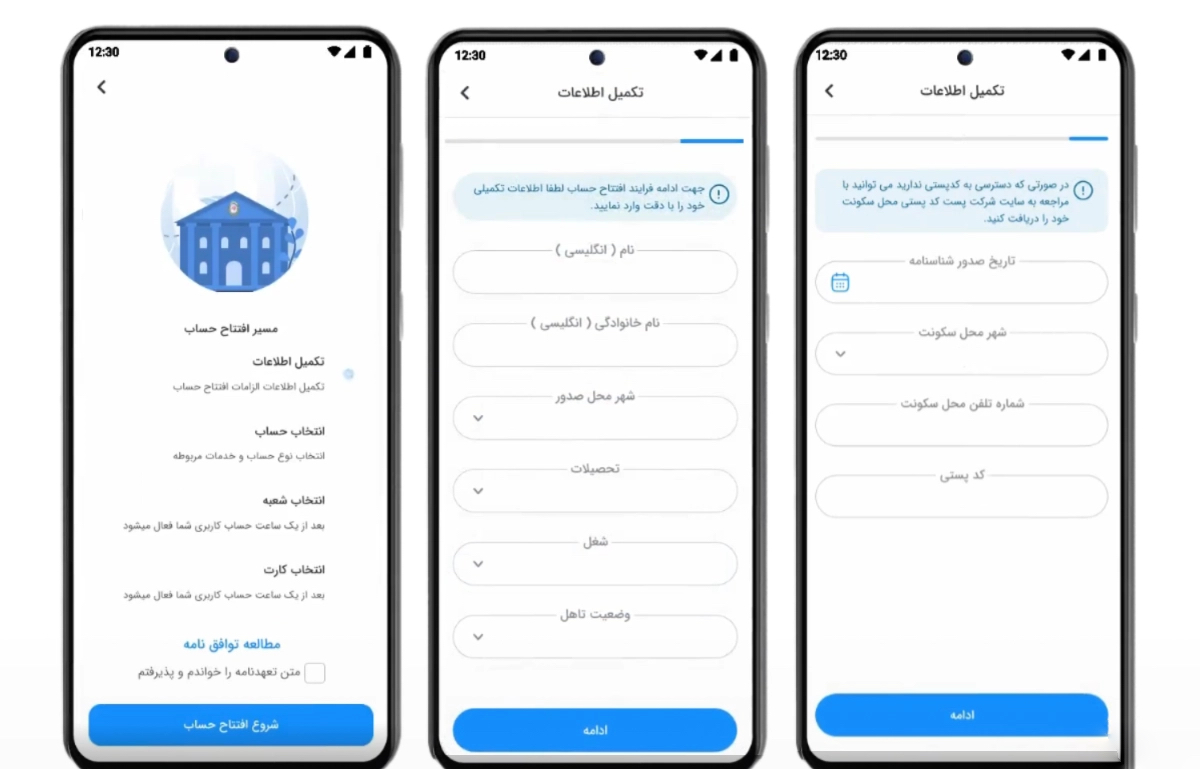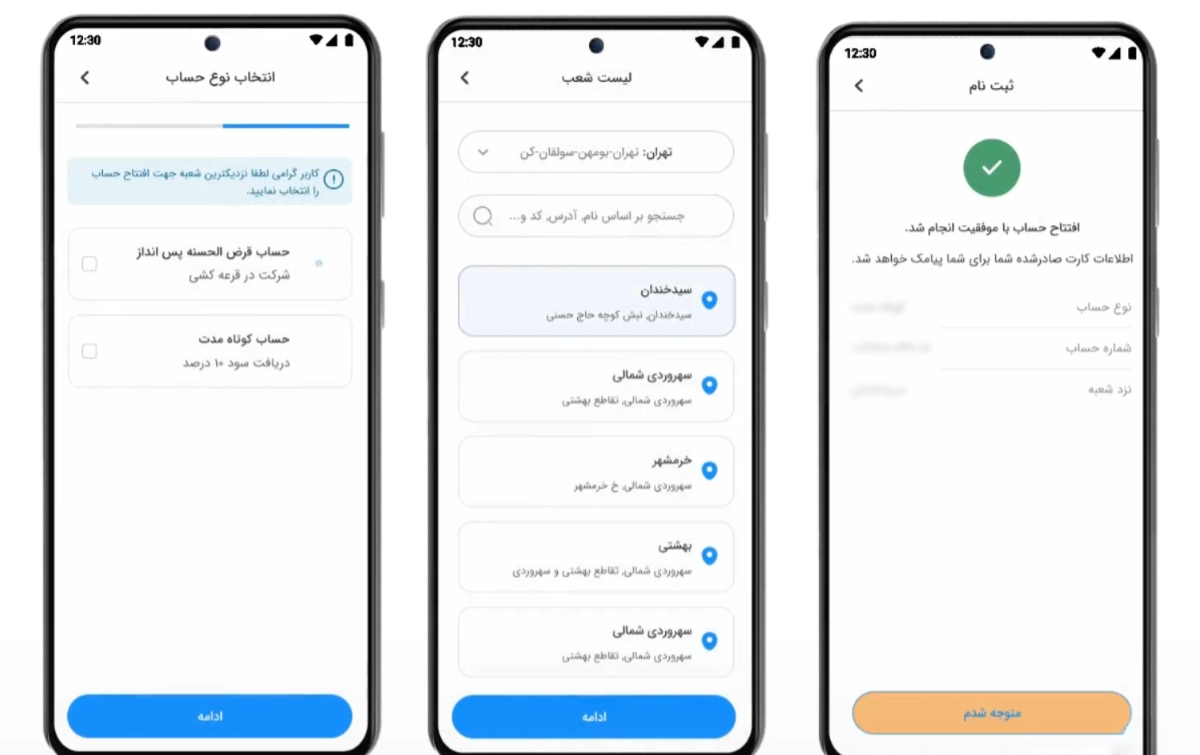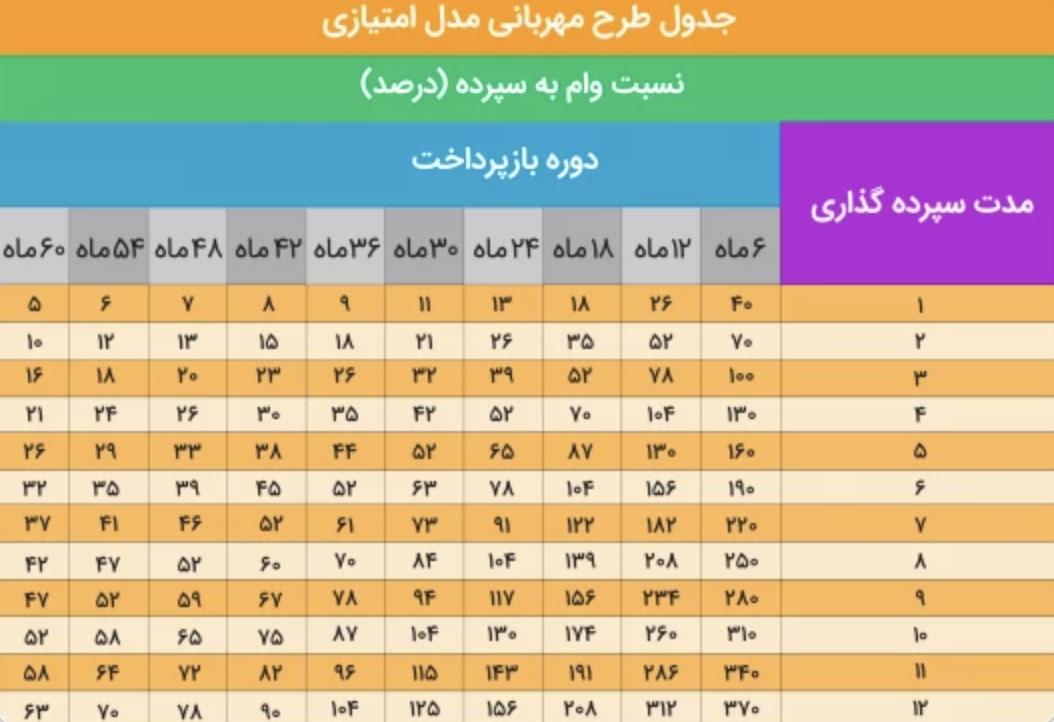اپلیکیشنهای ادیت یا ویرایش تصاویر از جمله محبوبترین برنامهها میان کاربران هستند و سازندگان نرمافزارهای موبایلی نیز تلاش میکنند تا با ساخت محصولی تازه با امکانات متنوع افراد را به سمت و سوی برنامههای خود بکشانند. با آنکه اکثر اپهای عرضه شده در این زمینه از نظر کارایی و ویژگیها یا هم یکسان هستند، اما محصولاتی هم هستند که به معنای واقعی قدرتمند و جذاب بوده و تا میتوانند به طور ویژهای به نیاز کاربران پاسخ دهند. یکی از این برنامههای خاص که طرفداران فراوانی دارد و روی گوشی بسیاری از علاقهمندان به ویرایش تصاویر نصب است، اپلیکیشن PicsArt بوده که با ویژگیها و قابلیتهای قابل توجهی دارد.
برنامه پیکس آرت یکی از قدرتمندترین و محبوبترین برنامههای عناوین در اپل استور و حتی فروشگاه گوگل پلی اندروید است و ارقام دانلود بالای این برنامه توسط کاربران گواه همین جذابیت است. با پیکس آرت در واقع یک استودیو و آتلیه عکاسی در اختیار شما قرار میگیرد که میتوانید با انبوهی از ابزارهای ریز و درشت تصاویر جذاب و دلخواه خود را بسازید. امکان قرار دادن افکتهای گوناگون، فیلترهای رنگی متنوع، امکان ایجاد قاب برای عکسها، برش و تغییر سایز تصاویر ضبط شده و بسیاری دیگر از جمله امکانات و قابلیتهای مهم برنامه PicsArt است که موجب محبوبیت آن شده است.
ما هم در این مقاله از آی اپس در نظر داریم چند ترفند یا قابلیت جالب را در ارتباط با بخشهای این برنامه در اختیارتان قرار دهیم و با هم ببینیم استفاده از این اپلیکیشن تا چه اندازه جذاب و کاربردی است. پس از شما دعوت میکنیم تا انتهای این مطلب همراه ما باشید.
۵ ترفند جالب ادیت عکس با PicsArt
هر برنامهای ترفندها و نکات ریز و درشت گوناگونی دارد که تنها با استفاده طولانی مدت و کنجکاوی در بخشهای مختلف میتوان به آنها پی برد. پیکس آرت یکی از برنامههایی است که نکات و ریزهکاریهای فراوانی دارد و اگر ساعتها هم مشغول کار و بررسی ویژگیها و قابلیتهای آن شوید، احتمالاً بازهم چند مورد باقی خواهد ماند. اگرچه برای بسیاری از کاربران جستوجو و کنکاش در بخشهای مختلف یک برنامه جذابیت فوقالعادهای دارد و دوست دارند تا خود کاشف این امکانات و قابلیتها باشند، اما با این حال ما نیز برای آن دسته از افرادی که پیش از ورود به یک برنامه میخواهند درباره امکانات و چندوچون آن مطالبی را بدانند، این مطلب را تهیه کردیم.
با آنکه ترفندها و قابلیتهای پیکس آرت تنها محدود به چند مورد نمیشود و این ویژگیها متعدد هستد، اما برای آشنایی بیشتر شما تنها به ۵ مورد از نکات مختلف این برنامه میپردازیم و مابقی را خودتان میتوانید کشف کنید.
ایجاد افکت Diffusion یا پاشیدگی در تصاویر
تصاویری که حاوی افکتهای دیفیوژن یا پاشیدگی تصاویر است همیشه جذاب و خاص هستند ، احتمالا برایتان این سؤال پیش آمده که چگونه چنین عکسهایی خلق شدهاند. ساخت چنین تصاویر اندکی زمانبر و وقتگیر بوده اما با استفاده از پیکس آرت این کار تنها در ظرف چند ثانیه قابل انجام است. برای ایجاد این افکت جذاب ابتدا از منوی اصلی برنامه (در پایین صفحه) گزینه Tools را پیدا کرده و به دنبال Dispersion بگردید. این قابلیت به شما امکان میدهد تا افکت پاشیدگی را روی تصویر مورد نظر ایجاد کنید. پس از انتخاب این گزینه باید بخش مورد نظر از تصویر را که میخواهید پاشیدگی داشته باشد را با کشیدن براش مشخص کنید.

این امکان وجود دارد که سایز قلم خود را برای تغییر شدت پاشیدگی تصویر تغییر دهید تا میزان شدت این افکت و سطحی که تحت تأثیر آن قرار میگیرد، تغییر کند. با کشیدن براش در قسمت مورد نظر و انتخاب گزینه Done پس از چند لحظه خواهید دید که بخشی از عکس شما تحت تأثیر افکت Diffusion قرار گرفته است. در عین حال میتوانید میزان قدرت این افکت را هم کم یا زیاد کنید.
ایجاد افکت Blur در پس زمینه تصاویر
یکی از افکتهای جذاب و خاص برای تصاویر Blur یا تار کردن است. این افکت در شرایط گوناگون کاربردهای مختلفی دارد. به عنوان مثال اگر از یک شخص یا سوژه ثابت عکس گرفتهاید میتوانید با این قابلیت اطراف شخص یا سوژه را تار کنید تا عکستان جلوه بهتری پیدا کند و شبیه عکسهای پرتره با گوشی شود. این مدل افکتها را برای ایجاد حرکت هم میتوان استفاده کرد. بدین معنی که شما میتوانید با استفاده از مدلهای آن حتی به اشیا و سوژههای ثابت حس و حال حرکت بدهید.
فرض. کنید تصویر یک ماشین یا دوچرخه را دارید و میخواهید به بیننده نشان دهید این سوژه در حال حرکت است. با افکت Blur این کار به راحتی قابل انجام است. شما میتوانید با برنامه PicsArt برای آیفون در منو ابزارهای گزینه Effects (با علامت Fx) را پیدا کنید. سپس از گزینههای موجود Blur را انتخاب کرده و در نهایت از میان انتخابهای فعال گزینههایی نظیر Lens Blur یا Motion Blur را انتخاب کنید. با انتخاب هر کدام از این موارد تصویر شما با افکت مورد نظر پوشش داده میشود.

اما شما نمیخواهید که کل تصویر تار شود، به همین منظور کافی است با ابزار پاک کن یا Eraser بخشهای مورد نظرتان را از افکت ایجاد شده پاک کنید. به همین ادگی میتوان حس حرکت را به یک ماشین یا حتی یک دونده بدهید بدون اینکه درگیر تنظیمات پیچیدهای شوید.
افکت Double Exposure
به جرأت یکی از خاصترین و دلرباترین تصاویر، آنهایی است که با افکتهای دابل اکسپوژر یا نوردهی دوگانه ساخته شده اند. تصویری از یک فرد یا سوژه که درونش یا تصویری دیگر پر شده و مملوء از حساسات است. احتمالاً شما هم به این مدل تصاویر علاقه دارید، به خصوص آنهایی که به شکل زیبا و حرفهای ساخته شدهاند و حس متفاوتی را به شما القا میکنند. با اینکه ساخت تصاویری با این مدل افکت اندکی زمانبر بوده و نیاز به دقت دارد، اما اپلیکیشن پیکس آرت کار را برای کاربران سده کرده است و آنها میتوانند به سادگی این تصاویر جذاب را با چند حرکت ساده بسازند.

برای ساخت تصاویری با این مضمون به منوی ابزار برنامه رفته و گزینه Cutout را انتخاب کنید. و بخشی از تصویر را که میخواهید افکت نوردهی دوگانه روی آن ایجاد شود، انتخاب کنید و با Save کردن بخش انتخاب نوبت به افزودن تصویر جدید میرسد. با انتخاب Add image تصویر دلخواه را انتخاب کنید سپس با انتخاب گزینه Blend و انتخاب یکی از گزینههای Screen یا Multiply، Darken یا Overlay مدل ایجاد شده مورد نظرتان را انتخاب کنید.
تغییر پسمینه تصاویر

یکی از کارهای مهم در ادیت عکسها حذف یا تغییر رنگ پس زمینه است. اگر شما هم تصویری دارید که میخواهید رنگ پس زمینه آن تغییر کند میتوانید به راحتی این کار را با برنامه PicsArt انجام دهید. برای این کار ابتدا گزینه Cutout را پیدا کرده و بسته به نوع سوژه با ابزارهای Select یا Outline شی یا شخص مورد نظر را انتخاب کنید. در ادامه تصویر از محدوده حذف شده به شما نشان داده میشود که میتوانید با ابزارهای Erase یا Replace محدوده مشخص شده را تغییر دهید.
پس از آنکه تصویر مورد نظرتان کاملاً از پس زمینه جدا شد فرآیند را Save کرده و اکنون میتوانید تصویر دلخواه خود را به پس زمینه اضافه کنید. برای این کار مانند روش قبلی گزینه Add Image را زده و سپس تصویر را بسته به محل قرارگیری سوژه تنظیم کنید.
استفاده از استیکرهای خاص
یکی دیگر از ترفندهایی که میتوانید با آن در برنامه PicsArt تصاویر خاص بسازید استفاده از یرچسبها یا استیکرز است. انجام این کار فوقالعاده ساده بوده و کافی است عکس مورد نظر را با برنامه پیکس آرت باز کنید، سپس در منوی پایین صفحه به دنبال گزینه Sticker بگردید. پس از پیدا کردن و انتخاب این گزینه به انبوهی از برچسبهای مختلف دسترسی خواهید. داشت که میتوانید مطابق با سلیقه خود یکی را انتخاب کنید و در هر بخشی از عکس مورد نظر قرار دهید. نکته مهم وجالب توجه در خصوص استیکرها این است که شما میتوانید میزان شفافیت و همینطور شدت افکتهای آنها را کم یا زیاد کنید و مطابق با تصویری که در ذهنتان دارد، عکس جدیدی خلق کنید.

سخن پایانی
اپلیکیشن آیفون PicsArt مملوء از امکانات و جزئیات فوقالعاده است که تا ساعتها میتواند شما را سرگرم ساخت تصاویر خاص و متفاوت کند. ما در این مقاله تنها به ۵ مورد از ترفندها و قابلیتهای این برنامه پرداختیم. شما میتوانید با دانلود نسخه آنلاک شده (بدو ن نیاز به پرداخت درون برنامهای) از امکانات مختلف این اپلیکیشن استفاده کنید. فراموش نکنید پس از دانلود این اپلیکیشن از بخشهای مرتبط با AI یا هوش مصنوعی آن هم استفاده کنید، این بخش که به تازگی افزوده شده است، میتواند تغییرات و تصویرسازیهای برایتان انجام دهد که تا به حال نمونهاش را در هیچ برنامهای ندیدید.
اگر شما هم از کاربران این برنامه هستید و تجربهای در خصوص اپلیکیشن PicsArt دارید آن را با ما در میان بگذارید.